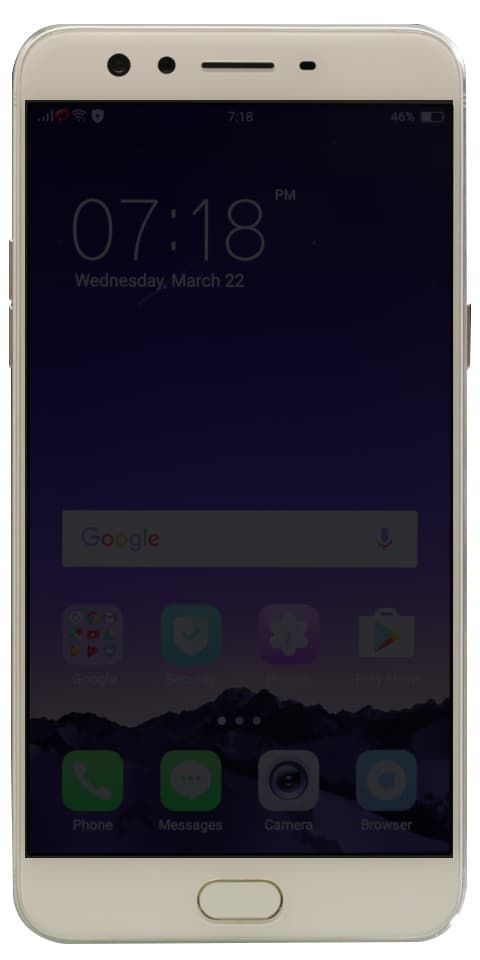So beheben Sie den Initialisierungsfehler des Anmeldeprozesses

Nun, wir alle verwenden verschiedene Tools von Drittanbietern in Windows für die Erfüllung vieler Ziele. Der einzige Nachteil dieser Tools ist, dass sie die meiste Zeit zusammen mit den ursprünglichen Systemdateien durcheinander gebracht werden und ihr Verhalten ändern. Wir sagen nicht, dass jedes Programm in diese Richtung geht, aber einige Programme können wir für diese Analogie nicht ignorieren. Das Ergebnis der Verwendung dieser Art von Tools kann in einigen Fällen zum Fehlschlagen des Anmeldevorgangs führen. In diesem Artikel werden wir über die Initialisierungsfehler beim Anmeldevorgang Error. Dies ergibt sich nach der Verwendung von Software von Drittanbietern auf einem Windows 10-Computer.
Die vollständige Fehlermeldung, die der Benutzer erhalten hat, lautet also tatsächlich:
Initialisierungsfehler beim Anmeldevorgang Die Initialisierung des interaktiven Anmeldevorgangs ist fehlgeschlagen. Bitte überprüfen Sie das Ereignisprotokoll für Details.Da Sie diese Fehlermeldung nicht überschreiten können, ist es nicht möglich, das Ereignisprotokoll auf einem eigenständigen Computer abzurufen. Wenn der Computer jedoch Teil der Domäne ist, können Sie möglicherweise Ereignisprotokolle überprüfen und entsprechend Fehler beheben. Auf einem inaktiven Computer können Sie diesen Schluckauf auf folgende Weise beheben:
So beheben Sie den Initialisierungsfehler des Anmeldeprozesses
Führen Sie eine Startreparatur durch
- Schließen Sie zuerst einfach Ihre Systemwiederherstellungs-CD oder den bootfähigen Windows 10-USB-Stick an, starten Sie das System und tippen Sie auf eine beliebige Taste, um fortzufahren.
- Warten Sie, wann immer Ihr Computer tatsächlich von Ihrer angeschlossenen Disc startet.
- Dann müssen Sie auf tippen Nächster in dem Windows Setup Bildschirm unten gezeigt.
- Nun, weiter, tippen Sie auf Deinen Computer reparieren Link auf dem nächsten Bildschirm des gleichen Fensters.
- Tippen Sie nun auf Fehlerbehebung auf dem unten gezeigten Bildschirm.

- Tippen Sie dann auf Erweiterte Optionen Eintrag auch auf folgendem Bildschirm:

- Weiter geht es jetzt in Erweiterte Wiederherstellungsoptionen für Windows 10 . Tippen Sie hier einfach auf Startreparatur Möglichkeit.
- Ihr System wird nun erneut neu gestartet und Sie werden sehen, dass sich der Computer selbst vorbereitet, um die Reparatur durchzuführen.
- Jetzt müssen Sie ein Benutzerkonto auswählen, um die Reparatur durchzuführen. Drücken Sie einfach den Namen Ihres Benutzerkontos auf dem folgenden Bildschirm:
- Geben Sie für das Benutzerkonto, das Sie im vorherigen Schritt auswählen müssen, einfach das Kennwort ein und tippen Sie anschließend auf Fortsetzen Hier ::
Wenn der Automatisch oder Startreparatur Wenn dies jetzt abgeschlossen ist, wird Ihr System jetzt automatisch im normalen Modus neu gestartet. Auf diese Weise sollten alle Probleme, mit denen Sie beim Starten Ihres Systems konfrontiert waren, jetzt über behoben werden Startreparatur Operation.
Stellen Sie die fehlende LogonUI-Datei wieder her
LogoUI Datei oder Anwendung sitzt im Grunde in System32 Ordner unter Ihrem Windows Verzeichnis aka % WinDir% Mappe. Wenn ein Tool eines Drittanbieters diese Anwendung tatsächlich ändert, umbenennt oder auch löscht. Der oben genannte Fehler kann auftreten. Unser Ziel hier ist es also, diese Datei tatsächlich in ihrer ursprünglichen Identität wiederherzustellen.
Wie finde ich, dass LogonUI fehlt oder umbenannt wurde? | Anmeldeprozessinitialisierungsfehler
Wenn ihr auf einem Dual-Boot-System seid, dann sucht LogoUI ist ziemlich einfach. Ihr könnt zu einem anderen booten SIE und über Dateimanager und dann navigieren zu % WinDir% der problematischen SIE . Allerdings für eine Maschine zusammen mit einer einzigen SIE müssen Sie nur eine neue installieren SIE auf einem parallelen Laufwerk, so dass das Ergebnis auch ein Dual-Boot-System ist. Ihr könnt dann den Status des überprüfen LogoUI Datei unter Verwendung des gleichen Ansatzes, der für das Dual-Boot-System erwähnt wurde. Wenn es fehlt, müssen Sie es aus dem neuen kopieren SIE., (Muss die gleiche Edition und Architektur sein), die Sie gerade installiert haben, auf die alte SIE zusammen mit dem Problem.
Wenn ihr das finden könnt LogoUI Datei zusammen mit einem anderen Namen, dann ist hier, wie Sie den ursprünglichen Namen wiederherstellen können:
- Zuallererst einfach öffnen Eingabeaufforderung beim booten in der problematik SIE , von dem Erweiterte Wiederherstellungsoptionen .
- Geben Sie die folgenden Befehle ein und klicken Sie auf Eingeben nach jedem von ihnen:
diskpart
list volume
exit
cd
cd Windows
cd System32
ren LogonUI.exe
exit

- Fortsetzen zu deinem SIE auf dem nächsten Bildschirm oder starten Sie es ebenfalls neu. Nach dem Neustart können Sie sich wie erwartet normal anmelden.
Fazit
Okay, das war alles Leute! Ich hoffe, euch gefällt dieser Artikel zum Fehler bei der Anmeldung zur Prozessinitialisierung und ich finde ihn auch hilfreich für euch. Geben Sie uns Ihr Feedback dazu. Auch wenn ihr weitere Fragen und Probleme zu diesem Artikel habt. Dann lassen Sie es uns in den Kommentaren unten wissen. Wir kommen bald auf Sie zurück.
Ich wünsche ihnen einen wunderbaren Tag!
Siehe auch: WDAG-Dienstprogrammkonto in Windows 10 - Was ist das?